
Nu vreau să instalați un program separat pentru anumite funcții, deoarece există multe funcții (cum ar fi defragmentarea sau aceeași căutare pentru aceleași fișiere). În consecință, multe programe vor trebui să fie pus pe computer. Poziția am următoarele. Cu cât mai puțin instalați, calculatoarele mai fiabile și stabile.
Soluțiile sunt. Găsiți un program care este aproape necesar într-un serviciu de calculator (care este probabil să fie instalat) și care ar putea căuta fișiere duplicat. Căutați o lungă perioadă de timp nu a avut. Este deja cunoscut și dovedit CCleaner de la compania Piriform. Începând cu a patra versiune a CCleaner strânse în această funcție și mai jos vom vedea cum funcționează.
Găsiți fișierele duplicate utilizând CCleaner
Aplicații, descărcați de pe site-ul oficial

Ne întoarcem spre stânga, în fila Instrumente
Faceți clic pe butonul de căutare pentru fișiere
Pentru a găsi fișierele duplicat specificați doar setările dorite
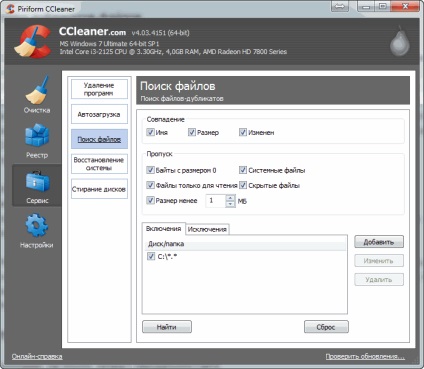
Setările nu sunt multe, iar acestea sunt împărțite în trei grupe:
- coincidență
- sări
- Un loc unde să se uite și descalificări
Să luăm în considerare fiecare grup de mai multe
Puteți seta căutarea de fișiere duplicate după nume, dimensiune și data modificării. Puteți combina aceste criterii prin setarea mai mult de o capusa. Când organizarea fotografiilor pe computer primul lucru pe părinți căutat un meci de nume. Cel mai probabil există o grămadă de fișiere stocate în diferite locații. Apoi, este interesant de a găsi o suprapunere în dimensiune. Deoarece fotografia poate fi redenumit, dar dimensiunea nu se schimbă.
Ce fișiere pentru a sări atunci când caută duplicate. Există următoarele posibilități:
- Dimensiunea Bytes 0
- Read-only fișiere
- Dimensiune mai mică decât x MB
- fişierele de sistem
- fișiere ascunse
Cu fișierele ascunse sistem și este clar. Dacă aveți de gând să caute fotografii duble, probabilitatea este mare ca oricare dintre ele vor fi ascunse sau sistem.
Funcția Dubios - dimensiunea Bytes 0. Poate că aceasta este o eroare de traducere, și ar trebui să existe un fișier cu o dimensiune de 0. Apoi, totul este logic, într-adevăr, așa cum există fișiere cu dimensiunea de 0-vym. (De exemplu, un document text gol sau fișier creat într-un alt sistem de operare (Ubuntu, de exemplu, și este utilizat în caractere invalide pentru Windows în numele său (de exemplu)) În timp ce oportunitatea unui document gol în sistem este discutabil ..
Da, este o traducere să fie departe de a fi bun. În versiunea în limba engleză este de fișier, mai degrabă decât bytes.
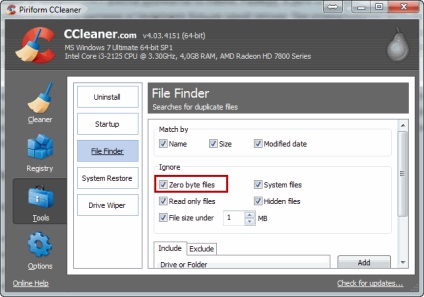
la fel ca totul este clar din fișierele doar în citire, în cazul în care au nevoie pentru a găsi, atunci luați departe căsuța corespunzătoare.
Dacă știți, cel puțin aproximativ, dimensiunea fișierului, un duplicat al cărui doriți să găsiți ceva pentru a accelera funcția de căutare va ajuta foarte mult - fișiere mai mici decât MB X. Dacă sunteți în căutarea pentru fotografii, care sunt în principal de 2,5 MB sau mai mult, puteți exclude fișiere mai mari de 2 MB. Dacă găsiți duplicat disc de sistem activat (volumul pe care sistemul de operare (Windows, de exemplu)), este imposibil de a accelera de căutare. Doar căuta rapid merge pe drive-urile SSD.
Un loc unde să se uite și descalificări
Aici, folosind butonul Add pe incluziunile fila cere în cazul în care pentru a găsi fișierele duplicate. În fila Excepții, adăugați spațiu pe hard disk. unitate flash sau un hard disk extern. în cazul în care nu pentru a căuta.
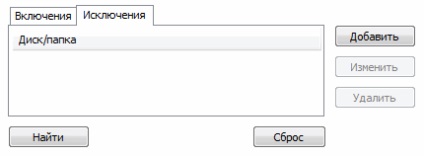
În principiu, totul este simplu. Pentru a reseta apăsați butonul corespunzător.
Atunci când este setat un filtru apăsați Find.
Sortarea fișierelor duplicat rezultatele căutării
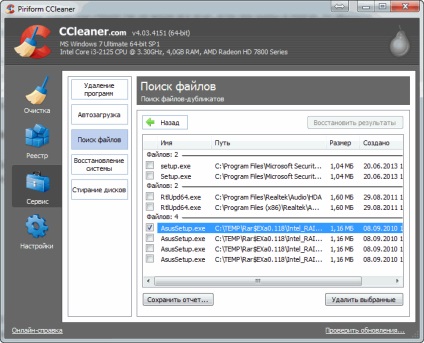
duplicat estimat separat unul de altul. Singurul lucru pe care aș dori să văd în acest tabel, sortarea, făcând clic pe orice coloană.
Când faceți clic pe un fișier, faceți clic-dreapta apare meniul contextual care vă permite să sortați în mod convenabil rezultatele căutării. Acest lucru este valabil mai ales în cazul în care rezultatele de mult.
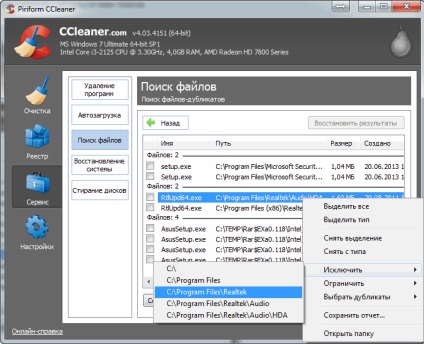
Excludeți element vă permite să eliminați toate fișierele dintr-un dosar de alegere. De exemplu, C: \ Program Files. Articol Limită lăsați în rezultatele de căutare numai fișierele din directorul de alegere. Opțiunea Selectați duplicate vă permite să selectați toate fișierele sunt în directorul selectat. Restul elementelor par să fie clare.
Foarte util, faceți clic pe Open folder. Cu el puteți merge rapid și a vedea unde se află fișierul, iar dacă a existat mai multe din aceleași fișiere care nu au fost incluse în tabelul cu rezultate sau sortarea de abandon școlar.
Rămâne să calculeze care dintre fișierele trebuie să păstreze și să ștergeți restul folosind butonul din dreapta jos.